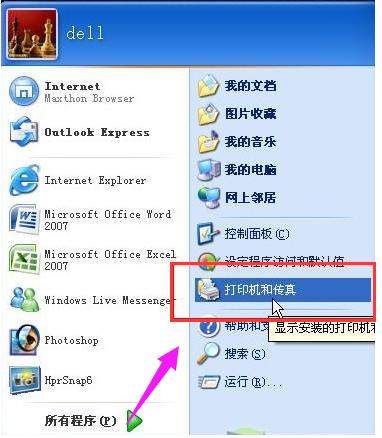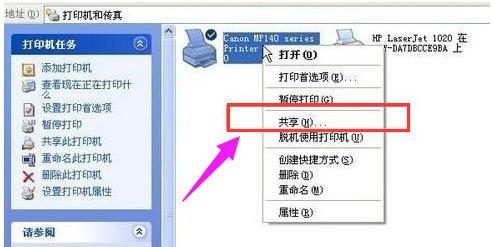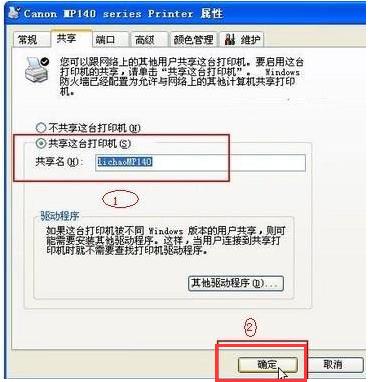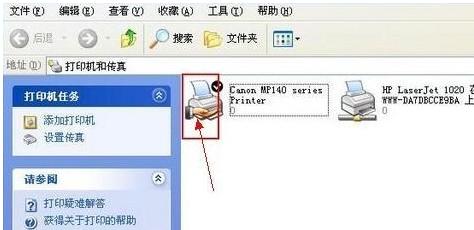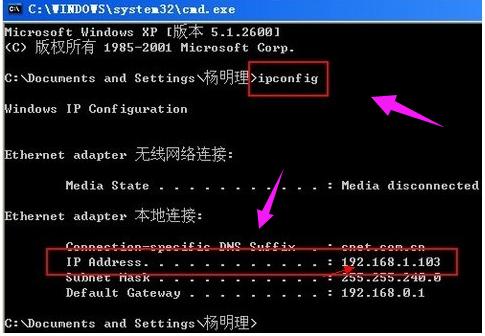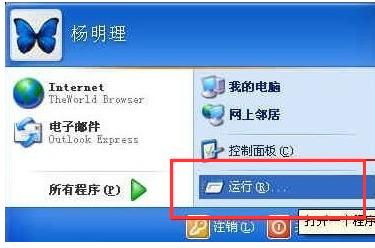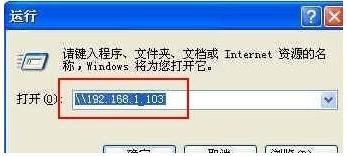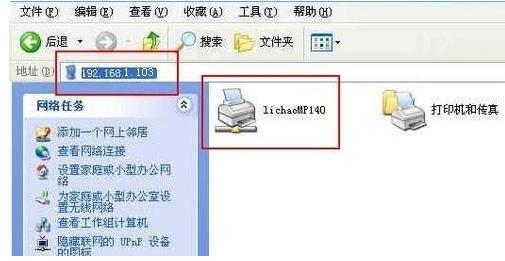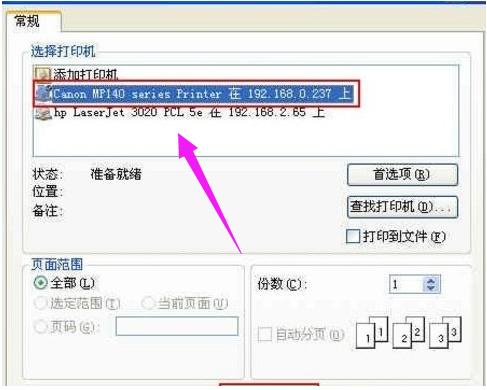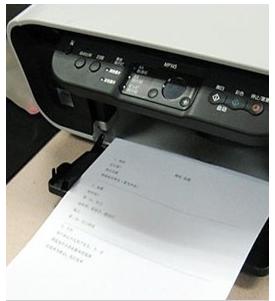打印機共享如何設置,本文教你如何處理打印機系統共享問題
發布時間:2022-09-24 文章來源:深度系統下載 瀏覽:
|
軟件是一系列按照特定順序組織的計算機數據和指令的集合。一般來講軟件被劃分為編程語言、系統軟件、應用軟件和介于這兩者之間的中間件。硬件是“計算機硬件”的簡稱。與“軟件”相對,電子計算機系統中所有實體部件和設備的統稱。 很多都知道在一個辦公室內,一個局域網內就可以對打印機進行共享設置,但是很多人,都沒有設置過的操作經驗,怎么設置打印機共享?這是在工作中經常遇到的問題。為此,小編這就來教大家如何設置打印機共享。 我們都知道共享打印機是一種很常見的小型辦公環境下使用打印機的辦法。也因此在辦公室使用的最多了,但是使用的人不一定就是知道該怎么設置打印機共享,作為一個工作人士,這點還是需要知道的,下面,小編就來跟大家說說打印機共享如何設置。 打印機共享如何設置 首先,確認與共享打印機相連的處于開機狀態,而且已經安裝過打印機驅動程序,并且可實現正常打印,對于驅動安裝在這里就不講述了。 在帶有打印機的電腦上進行以下操作: 進入開始----直接找到打印機和傳真,直接進入 (如果在開始菜單中沒有找到“打印機和傳真”入口,可以進入 開始--設置---控制面板 中找到。)
打印機共享圖-1 在打印機上由鍵單擊 -- 選擇,共享
共享圖-2 點擊“共享這臺打印機”,并起一個共享名“lichaoMP140”,然后點擊“確定”按鍵,之后將回到“打印機與傳真中心”
打印機共享圖-3 看到打印機圖標上多了一個手拖標,這時候說明打印機共享設置已經成功了。
打印機圖-4 局域網內其它電腦如何找到共享打印機并使用:
共享圖-5 先回到帶有打印機的電腦,這里需要的東西是帶有打印機電腦的IP地址,獲取IP方法 在帶有打印機的電腦中,開始--運行,在運行中輸入“cmd回車”,敲擊回車按鍵,然后在彈出界面內輸入“ipconfig”,然后敲擊回車按鍵,第一行就是這臺電腦的IP地址
設置共享圖-6 在其他局域網內的電腦上找到共享打印機: 點擊“開始-運行”
設置共享圖-7 在運行對話框內輸入,連接打印設備的那臺電腦在局域網內的IP地址,“\\192.168.1.103”。
打印機圖-8 按上圖中的確定就可以找到共享服打印機了
打印機共享圖-9 現在就可以開始在這臺電腦上測試打印了,在測試的時候選擇打印機的時候選擇共享打印機
打印機共享圖-10 最終通過遠程控制,實現共享打印效果 以上就是打印機共享操作方法了。 硬件是實在的,有模有樣的。軟件是程序性的。是一系列的指令。有了軟件,硬件才會實現更豐富的功能。 |